针对个人或公众可访问的计算机和办公工作站的综合安全解决方案。这是一个程序,可确保只有经过授权的人员才能访问您计算机上的敏感信息。

系统限制
禁用任务栏、桌面、剪贴板、控制面板、安全模式等。。。

限时访问
控制您的孩子可以使用电脑的时间。

限制开始菜单
隐藏选择性的“开始”菜单项,阻止上下文菜单。

控制互联网访问
仅允许访问受信任的站点,并阻止所有其他站点。

软件筛选器
阻止访问下载程序、游戏、消息客户端或CD刻录机。

信息亭模式
ATM、终端和公共访问计算机的锁定安全。

安装阻塞
阻止用户安装软件,阻止不需要的程序。

驱动器
隐藏系统和网络驱动器,并阻止访问闪存驱动器和DVD。

即时锁定
一键隐藏屏幕上的任何程序,阻止未签名的应用程序。

鼠标和键盘
阻止热键和鼠标按钮,禁用拖放。

监测
监视系统的任何更改,并将这些更改写入日志文件。

桌面
锁定桌面、禁用墙纸、保护桌面图标。

Windows
几乎阻止任何应用程序或其任何部分:窗口、弹出消息、对话框。

电子邮件报告
通知已执行的程序、已删除的文件和被阻止的网站。

一键式保护
单击一个按钮以所需方式锁定工作站。

WinLock适用于范围广泛的计算机安全任务
阻止计算机的其他用户偷看您的个人文件。允许特定用户运行程序,同时拒绝其他用户运行。

WinLock允许您通过热键快速启用或禁用保护
您可以选择特定的键盘组合,并快速启用或禁用计算机保护。

WinLock易于使用
WinLock采用了最直观的用户界面之一,使其易于新手用户和计算机专业人员使用。

WinLock不是玩具
WinLock被大公司和小企业、学校和警察部门、大学和图书馆(仅举几例)使用。

WinLock应用广泛
几乎世界各国的计算机用户都下载了数十万份WinLock。

WinLock将为您节省数小时的学习时间
您不必学习如何使用组策略、用户组和权限,因为WinLock为您完成了艰巨的工作。

WinLock可在多种平台上运行
从Windows 2000到Windows 11,所有Service Pack和更新都受WinLock支持。

WinLock是可扩展的
您可以通过创建适当的安全配置文件来微调访问规则。

WinLock处于持续维护状态
自第一次发布以来,我们一直在不断扩展、增强和改进WinLock。

WinLock是一种功能强大的安全工具,允许您严格控制其他用户在您的电脑上的操作。
例如,如果您的孩子总是乱搞您的系统设置,只需单击几下,您就可以阻止他们访问注册表编辑器、控制面板、显示属性,甚至我的电脑。只有知道中央密码的人(希望是您)才能绕过保护并使用阻止的设置。
您还可以自定义资源管理器,可能会隐藏文件夹选项菜单,或禁用右键单击上下文菜单。您可以设置用户账户控制以满足您的需要(并确保保持这种状态)。而驱动器窗格允许您阻止指定的驱动器显示在计算机或资源管理器中,并可以完全阻止对可移动驱动器的访问。
WinLock还能够阻止对特定文件、文件夹或应用程序的访问。而且,您可以阻止用户查看特定网站。
如果您觉得很严格,那么您甚至可以限制您的电脑可以运行的时间长度,例如几个小时后它会自动关闭。或者,如果您更喜欢一种不干涉的方法,那么您可以让WinLock在其日志文件中记录用户所做的更改,以供以后查看。”

您的同事和亲戚是不是很爱管闲事,每次您出去喝咖啡的时候都会偷偷溜进您的电脑?您是否担心一些恶意的年轻人会破坏公共计算机上的系统?使用WinLock禁用对重要系统功能的访问。
WinLock是一种安全工具,允许您禁用电脑上的各种系统功能,以便只有您(或任何其他知道密码的人)才能访问并再次启用它们。该软件能够禁用热键组合、访问“开始”菜单项、控制面板、用户定义的文件和文件夹等。此软件还允许您安排计算机在一段时间内或某个特定时间关闭。
它在系统启动时运行,并将自身放置在托盘中。您可以通过几次鼠标单击来禁用和启用该程序。今天试试这个安全工具,阻止其他人玩弄您的电脑。

WinLock是一种创新的安全应用程序,允许管理员配置和限制对计算机上敏感信息的访问。
如果您有一台对家庭成员或公众开放的计算机(例如在图书馆或网吧),那么您不会希望随机或计算机新手意外(或故意)窥探您的个人文件或更改其重要设置。Winlock使管理员能够防止未经授权的人员访问重要的系统资源(即控制面板、桌面、系统注册表)、文件夹和文件、受限制的互联网内容以及安装和可执行文件。
Winlock还有一个限时访问功能,非常适合那些希望防止孩子浪费时间玩电脑游戏而不是做作业的家庭!在32位和64位操作系统上,Winlock与Windows 2000/XP/Vista/7/8/10和Windows Server兼容。
Winlock是一个实用且非常有效的安全程序,可以由任何级别的计算机用户(包括新手)处理。我们特别喜欢易于使用的界面,其中所有可用的配置和选项都非常详细。Winlock对于在个人和/或公共计算机上使用是有益的。

在我们的计算经验中,大多数人都有过出于各种原因想要锁定的计算机。它可能是一个爱管闲事的室友或兄弟姐妹,他们喜欢在您的机器上变得足够危险,以至于把它都变成了死亡,并准备好了格式化。并非每个人都是Windows策略编辑器大师,都了解策略编辑器选项的全部内容,甚至都不知道它的存在。此外,策略编辑器无法定时锁定和解锁您的电脑,也无法记录活动。我们中的一些人喜欢一个简单的GUI,它从典型用户的角度来看是中肯的和可理解的,并且具有一些比仅仅在黑白基础上锁定个人电脑的控件更灵活的特性。WinLock可能是一种解决方案,适用于那些寻求对机器进行额外控制的人,尤其是当您是一名网络管理员,希望远程锁定PC时。
WinLock具有典型的安装过程。默认值已足够。打开WinLock后,它将为您提供系统启动操作的配置选项。选项切中要害:启用/禁用WinLock、设置密码、启动Windows等。WinLock能够记录文件/文件夹更改和介质删除。这是一个非常好的特性,可以帮助您确定许多问题的根源。您可以锁定桌面、上下文菜单、控制面板和其中的项目。并且可以从“我的电脑”中删除驱动器、锁定键盘和鼠标按钮/组合、锁定任务栏、开始菜单项,您不会出错。
出去看电影,不想让您的室友惹您的孩子?没问题,您可以为锁定间隔设置计时器。WinLock还允许您删除带有指定标题(如“Internet Explorer”)的文件、文件夹和窗口,使其不被锁定。这基本上可以让您锁定整个计算机,如果您愿意,并且只有指定的应用程序是可执行的;您能说kiosk吗?
最后但并非最不重要的一点是,假设您是基于Windows的网络管理员。谁想在所有的PC上配置WinLock?我不这么认为。WinLock具有远程管理功能!连接到控制面板,上载配置文件并锁定您的客户端!您甚至可以向客户端发送单个命令。请注意,客户端的远程管理需要远程管理软件。
WinLock按预期执行,是一个非常强大的软件。

与专业的WinLock类似,WinLock为锁定某些文件、函数甚至网页访问提供了无数选项。
WinLock的界面将吸引所有用户级别。它很容易导航。所有保护选项都列在下拉式菜单按钮下。该程序包括用于隐藏文件和文件夹、禁用Windows注册表编辑器和任务管理器等系统功能以及限制对可执行文件的访问的选项。您还可以管理开始菜单、阻止特定热键组合,甚至可以管理鼠标功能。整个程序受密码保护。启用后,我们检查了各种限制选项。我们一旦单击“确定”,该软件立即激活了我们的限制。
该程序包含一个广泛的帮助菜单。凭借其设计良好的用户界面和可靠的性能,我们强烈推荐WinLock作为管理计算机访问的特殊工具。

您有没有登录到家庭电脑,只会看到您儿子在治疗期间安装的Eminem壁纸和声音方案?您有没有试过在一个被误导的员工决定他或她最清楚哪种注册表调整可以使操作更顺畅后,甚至管理一个小办公室的电脑?现在您知道为什么需要Crystal Office System的WinLock了。
正如Crystal Office极其全面的WinLock所示,安全性不仅仅是密码保护文件夹的问题。有无数种方法可以防止潜在的窥探者访问电脑的关键区域,也可以显著缩小来宾用户操作Windows本身的方式。
WinLock锁定任何文件、文件夹和打开的窗口,甚至锁定可执行程序。管理控制台功能强大,受密码保护。点击界面允许您在电脑中导航,只需添加要锁定的Windows元素。
当涉及到禁止整个区域进入时,WinLock真的很出色。例如,系统菜单使用户无法访问控制面板、任务管理器、命令提示符、注册表编辑器以及许多其他常见的Windows命令,如Move和Rename。您甚至可以设置一个计时器,将用户限制在Windows锁定或关闭之前的一段时间内。
对于Office Manager,WinLock具有远程管理模式,用于在网络上安装程序及其设置。总的来说,该应用程序提供了一种方便的方法来保护您的数据免受窥探。
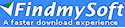
Crystal Office Systems开发的应用程序WinLock是一种安全工具,可用于确保用户只能访问某些Windows功能。例如,通过使用WinLock,您可以阻止用户访问Windows注册表、访问控制面板、使用Windows热键,甚至阻止用户访问“开始”菜单或上下文菜单。
如果您的孩子使用您的电脑,而您担心他花太多时间在显示器前,WinLock会支持您。使用WinLock,您可以控制孩子在电脑上的时间。您只能让孩子在有限的时间内使用电脑,这都要归功于WinLock。
当孩子使用电脑时,他可能会尝试访问不完全适合其年龄的网站。WinLock再一次支持您。该应用程序可以限制对互联网的访问。除非您的孩子想要访问的站点位于受信任的站点列表中,否则WinLock不会让孩子访问它。这意味着WinLock将只允许访问受信任的站点,并阻止访问所有其他站点。
您的孩子可能会尝试启动一个您希望他不要处理的应用程序。WinLock再次帮助您解决问题。它可以阻止对下载程序、游戏、消息客户端或任何其他应用程序的访问。
如果孩子看不到什么东西,他就不会想接近它。WinLock可以隐藏开始按钮、任务栏、驱动器和网络驱动器。
您不必担心,使用WinLock提供的所有功能非常困难。WinLock提供了一个易于导航的界面,允许任何用户(新手或专业人士)轻松访问程序的功能。
WinLock是一个功能强大、易于使用的应用程序,可以帮助您管理计算机访问。它有一个美观、易于导航的界面,以及一长串有用的函数。
第二个版本称为WinLock Professional。可以想象,这个版本完成了WinLock所能完成的所有功能。此版本适用于专业用户和计算机管理员。因此,它附带了一些额外的功能。可以对每个账户应用限制。也就是说,您可以在多用户环境中为每个用户账户设置不同的限制。
增强的Internet Explorer和Google Chrome策略,以及适合控制和保护Internet访问的增强内容过滤。
WinLock只是阻止访问不在受信任站点列表中的站点。WinLock Pro附带了一个内容过滤功能,可以扫描整个页面,包括隐藏的元标记以查找任何禁止的单词。如果站点包含禁止的单词,WinLock Professional将不允许用户访问该站点。
为了保护您的敏感机密信息,WinLock Professional提供了一个文件加密功能,该功能使用了强大的Blowfish加密算法。
在我看来,WinLock已经是一个很好的软件。此Pro版本提供的额外功能只会使此应用程序的下载更加诱人。

WinLock可以保护存储在计算机上的敏感数据,这在计算机可以公开访问的情况下非常方便。应用程序受密码保护,只有经过适当身份验证的用户才能在从系统托盘运行时修改其设置。
该软件通过限制对系统选项的访问来工作。它甚至禁止使用热键访问任务管理器等工具。同样,该软件允许您设置使用计算机的特定时间范围或限制会话的持续时间。此外,它还可以防止未经授权的用户访问某些应用程序,甚至部分应用程序。不仅如此,该软件还可以锁定特定的文件和文件夹以及完整的驱动器。此外,该产品在需要限制访问某些网站的情况下非常有用,您甚至可以完全阻止使用互联网浏览器。
作为附加但有价值的功能,WinLock提供了在给定时间间隔拍摄的可能性,无论是在计算机屏幕上还是在网络摄像头上。类似地,它可以阻止对连接的USB设备的访问。而且,如果您担心密码不够强,可以使用内置密码生成器。幸运的是,它还可以远程管理该工具。
总而言之,在我看来,WinLock是保持数据隐私和安全的最佳选择。这绝对有助于您避免同事的窥探,并在家里实施家长控制。当您将计算机完全开放给访客时,该应用程序在面临最大安全风险的情况下也很有用,例如展览。在这种情况下,您可以将计算机设置为在kiosk模式下使用,这意味着用户只能与特定程序进行交互。该产品有两个版本:标准版和专业版。在决定选择之前,研究它们之间的差异是一个好主意。
当前版本
9.1
新增功能
支持的语言
支持的操作系统